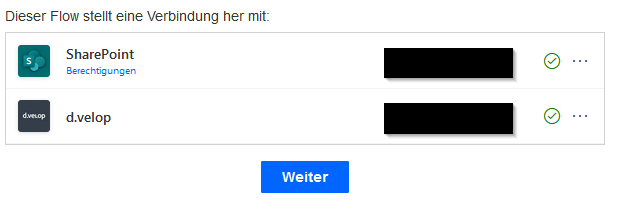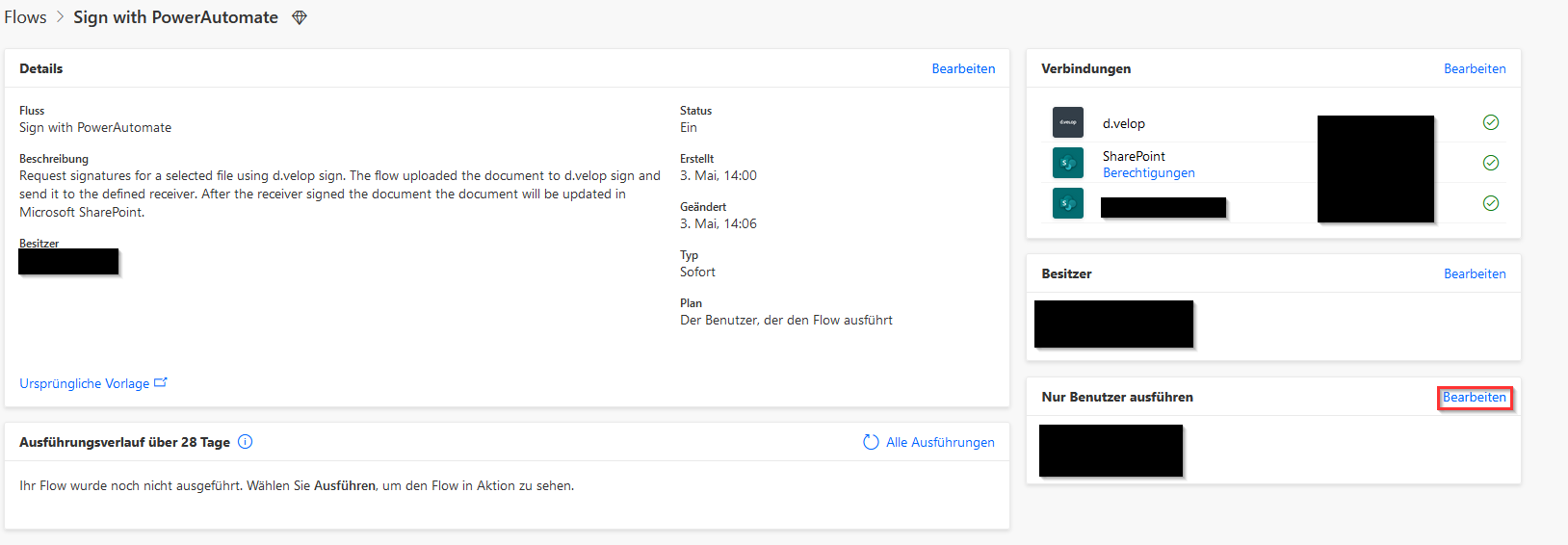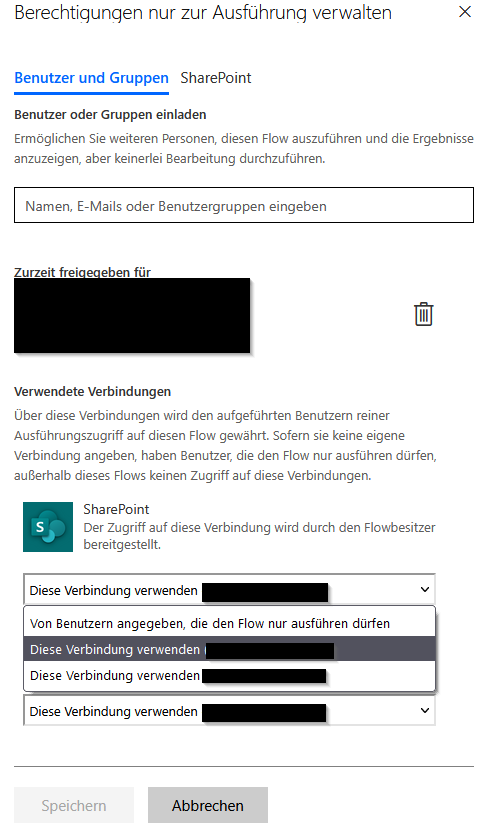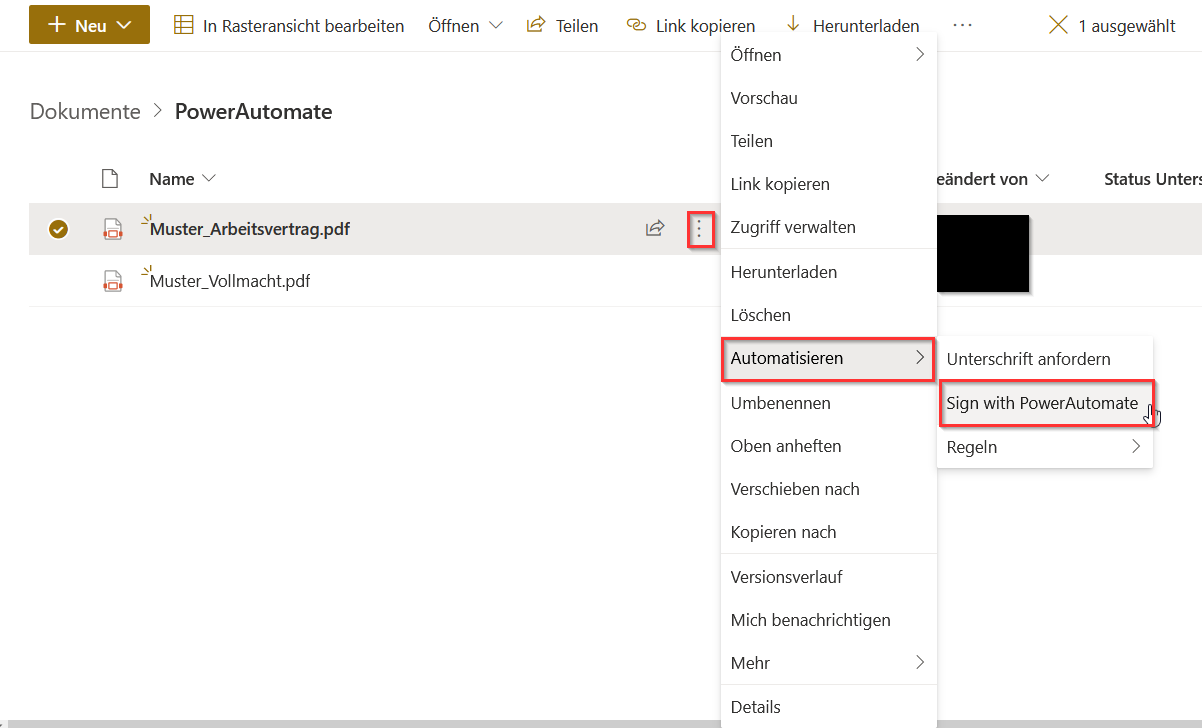Power Automate
Admin-Bereich Power Automate
In diesem Bereich werden Informationen für Admins zusammengefasst, um Ihnen die Arbeit im Zusammenhang mit d.velop sign und Power Automate zu erleichtern.
Konnektoren , die Dokumentationen und alle vorhanden Vorlagen der d.velop AG können Sie zur jederzeit in Ihrem C loud-Mandanten ansehen. Dort finden Sie außerdem einen Einrichtungsassistenten, der mit Ihnen alle Schritte durchläuft, die im C loud-Mandanten zu tun sind.
Um diesen Bereich zu finden, können Sie entweder https:// Ihrcloudmandant .d-velop.cloud /integrationplatform/config aufrufen oder wie folgt vorgehen:
Loggen Sie sich als Admin in Ihren cloud-Mandanten ein
Klicken Sie auf die Kachel "Konfiguration"
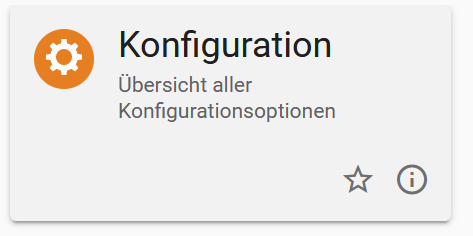
Klicken Sie unter dem Punkt „Integrationen und Schnittstellen“ auf „Microsoft Power Platform“
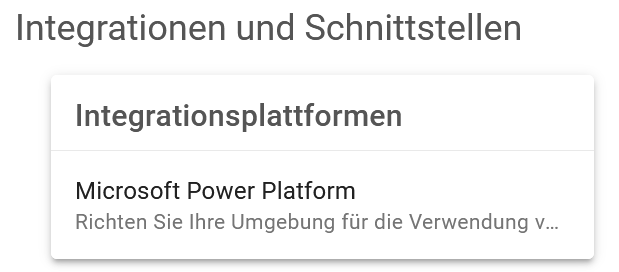
Nachdem Sie den Einrichtungsassistenten durchlaufen haben, können Sie mit einem Klick auf Vorlagen mit der Einrichtung der gewünschten Vorlage beginnen.
User-Bereich Power Automate
In diesem Bereich werden Informationen für User zusammengefasst, um Ihnen die Arbeit im Zusammenhang mit d.velop sign und Power Automate zu erleichtern.